En este ejercicio utilizará capas para cambiar el color y la visibilidad de las etiquetas.
Los componentes que conforman un objeto de etiqueta pueden obtener la configuración de propiedades de color, grosor de línea y tipo de línea del estilo de etiqueta o de la capa a la que hace referencia el estilo de etiqueta. Cuando un estilo de etiqueta hace referencia a una capa concreta, los componentes del estilo de etiqueta definidos como PorCapa o PorBloque heredarán las propiedades de dicha capa. Sin embargo, si el estilo de etiqueta hace referencia a la capa 0, los componentes del estilo de etiqueta definidos como PorCapa o PorBloque heredarán sus propiedades de la capa donde se encuentre la etiqueta.
Una etiqueta es un objeto de AutoCAD Civil 3D independiente que puede estar en una capa diferente a la de su objeto de nivel superior. Sin embargo, su visibilidad está vinculada a la capa del objeto de nivel superior. Al desactivar o inutilizar la capa de un objeto, también se ocultan sus etiquetas, aunque éstas se encuentren en una capa diferente.
Este ejercicio es la continuación de Ejercicio 2: Uso de un estilo de etiqueta dependiente.
Examen de cómo afecta el estado de capa del objeto de nivel superior a la visibilidad de la etiqueta
- En la alineación West Street, haga zoom y encuadre el área entre los P.K. 0+100 y 0+120.
- Haga clic en la etiqueta de P.K. 0+120 para seleccionar todas las etiquetas de P.K. principales. Haga clic con el botón derecho del ratón. Haga clic en Propiedades.
En la paleta Propiedades, observe que las etiquetas de P.K. de alineación se encuentran en la capa C-ROAD-TEXT. Si mira las propiedades de la propia alineación, verá que se encuentra en la capa C-ROAD.
- Haga clic en la ficha Inicio
 grupo Capas
grupo Capas  lista Capa. Junto a la capa C-ROAD, haga clic en
lista Capa. Junto a la capa C-ROAD, haga clic en  para desactivar la capa C-ROAD.
para desactivar la capa C-ROAD. - En la línea de comandos, escriba REGEN.
La alineación y sus etiquetas se ocultan. Esto ha sucedido debido a que, si bien las etiquetas son objetos independientes incluidos en una capa separada, su visibilidad está enlazada a la capa de su objeto de nivel superior, C-ROAD. Al desactivar la capa de un objeto, también se ocultan sus etiquetas, aunque éstas se encuentren en una capa diferente.
Nota:La línea azul que ocupa el lugar de la alineación es la polilínea del dibujo de referencia externa, a partir del que ha creado la alineación en el ejercicio Añadir etiquetas en grupos.
- Haga clic en la ficha Inicio
 grupo Capas
grupo Capas  lista Capa. Junto a la capa C-ROAD, haga clic en
lista Capa. Junto a la capa C-ROAD, haga clic en  para activar la capa C-ROAD y las etiquetas de P.K.
para activar la capa C-ROAD y las etiquetas de P.K. - En la línea de comandos, escriba REGEN.
En este ejercicio se utiliza Labels-5a.dwg con las modificaciones realizadas en el ejercicio anterior; también puede abrir Labels-5b.dwg en la carpeta de dibujos de los aprendizajes.
Creación de un estilo de etiqueta al que no afecta la capa del objeto de nivel superior
- Seleccione la etiqueta 0+120 para seleccionar todas las etiquetas de P.K. principales. En la paleta Propiedades, en Etiquetado, haga clic en el campo situado junto a Estilo de etiqueta de P.K. principal. Haga clic en Crear/Editar.
- En el cuadro de diálogo Estilo de etiqueta de P.K. principal, haga clic en
 Editar selección actual.
Editar selección actual. En el cuadro de diálogo Creador de estilo de etiqueta, en la ficha General, en la categoría Etiqueta, observe que la Capa está definida como 0. Si un estilo de etiqueta está definido en la capa 0, sus propiedades de color, tipo de línea y grosor de línea, definidas como PorCapa o PorBloque, heredarán las propiedades correspondientes de la capa donde se encuentre la etiqueta.
- Haga clic en la ficha Composición.
En la categoría Texto, observe que la propiedad Color del componente P.K. está definida como PorCapa. Esto significa que el texto de la etiqueta de P.K. principal hereda el color de la capa a la que hace referencia el estilo. Dado que el estilo de etiqueta hace referencia a la capa 0, el texto de la etiqueta de P.K. principal hereda el color de la capa del objeto de etiqueta, en este caso C-ROAD_TEXT.
- En la fila Color, haga clic en la celda Valor. Haga clic en
 y cambie el color de los componentes de P.K. a azul.
y cambie el color de los componentes de P.K. a azul. Observe que el color del texto se actualiza en el panel Vista preliminar.
Nota:Para lograr mayor control del color, el grosor de línea y el tipo de línea, mantenga todos los componentes de estilo definidos como PorBloque o PorCapa y la capa del estilo de etiqueta definida como 0. Así, puede utilizar las capas para modificar estas propiedades. En este aprendizaje se utiliza una configuración de color específica para demostrar cómo afecta la configuración de capa a los estilos.
- En la lista Nombre de componente, seleccione Marca.
En la categoría Marca, observe que la propiedad Color del componente Marca es PorCapa.
- Haga clic en Aceptar para aplicar el cambio de color al componente P.K. principal y salga de los cuadros de diálogo Creador de estilo de etiqueta y Estilo de etiqueta de P.K. principal.
- Pulse Esc para anular la selección de las etiquetas.
- En la línea de comandos, escriba REGEN.
Observe que, aunque las marcas siguen heredando el color rojo de la capa C-ROAD-TEXT, el texto es de color azul.
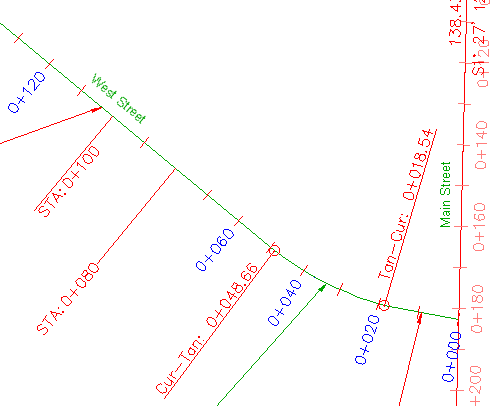
Estilo de etiqueta con un color diferente al de la capa de referencia
Adición de otra etiqueta
- Haga clic en la ficha




 .
. - Cuando se le solicite que seleccione un segmento para etiquetarlo, haga clic en la alineación entre los P.K. 0+060 y 0+080. Cuando aparezca una etiqueta en la alineación, pulse Intro para finalizar el comando.
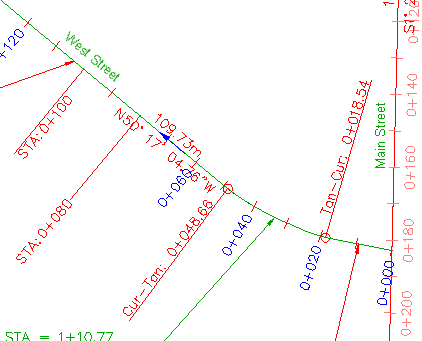
Etiqueta de segmento añadida a una alineación
- Seleccione la nueva etiqueta. En la paleta Propiedades, observe que la etiqueta está en C-ROAD-TEXT.
Cuando se crean etiquetas, se incluyen en la capa especificada para el objeto de etiqueta en el cuadro de diálogo Configuración de dibujo, en la ficha Capas de objetos. La configuración de este dibujo especifica que las etiquetas de alineación se crean en la capa C-ROAD-TEXT.
- En la paleta Propiedades, haga clic en el campo situado junto a Estilo de etiqueta de línea. Haga clic en Crear/Editar.
- En el cuadro de diálogo Estilo de etiqueta de línea, haga clic en
 Editar selección actual.
Editar selección actual. En el cuadro de diálogo Creador de estilo de etiqueta, en la ficha General, en la categoría Etiqueta, observe que el estilo de capa está definido como C-ROAD-BRNG. Esto significa que, si las propiedades de color, tipo de línea o grosor de línea se definen como PorCapa o PorBloque, heredan las propiedades correspondientes de la capa C-ROAD-BRNG, independientemente de la capa donde se encuentre el objeto de etiqueta.
- Haga clic en la ficha Composición.
Utilice la lista Nombre de componente para examinar las propiedades de los diferentes componentes de etiqueta. Observe que el Color de todos los componentes está definido como PorCapa, excepto el componente Flecha de orientación.
Los componentes de etiqueta cuya propiedad Color está definida como PorCapa son rojos porque la propiedad de color de la capa C-ROAD-BRNG es roja. La flecha de orientación es azul porque su propiedad de Color es azul.
- Haga clic en Cancelar para salir de los cuadros de diálogo Creador de estilo de etiqueta y Estilo de etiqueta de línea.
Examen de los efectos de la visibilidad de capa en las etiquetas
- Haga clic en la ficha Inicio
 grupo Capas
grupo Capas  lista Capa. Junto a la capa C-ROAD-TEXT, haga clic en
lista Capa. Junto a la capa C-ROAD-TEXT, haga clic en  para desactivar la capa C-ROAD-TEXT.
para desactivar la capa C-ROAD-TEXT. Las etiquetas de P.K. principal y las marcas están ocultas, pero no la etiqueta de tangente que añadió. Las etiquetas de P.K. estaban ocultas porque se encuentran en la capa C-ROAD-TEXT y su estilo hace referencia a la capa C-ROAD-TEXT que ha desactivado. La etiqueta de tangente todavía está visible porque, a pesar de que desactivó la capa en la que se encuentra, los componentes de estilo hacen referencia a la capa C-ROAD-BRNG, que todavía está visible.
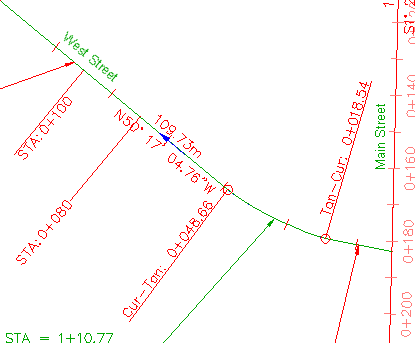
Etiquetas de P.K. ocultas
Observe que las etiquetas STA:0+080 and STA:0+100 que ha cambiado en Ejercicio 2: uso de un estilo de etiqueta dependiente también siguen estando visibles. Esto se debe a que el resto de las etiquetas de P.K. principal utilizan el estilo Perpendicular With Tick, que hace referencia a la capa 0. Las etiquetas STA=0+060 y STA=0+080 utilizan los estilos Perpendicular with Line y Station Emphasis, que hacen referencia a la capa C-ROAD-LABL.
- Haga clic en la ficha Inicio
 grupo Capas
grupo Capas  lista Capa. Junto a la capa C-ROAD-TEXT, haga clic en
lista Capa. Junto a la capa C-ROAD-TEXT, haga clic en  para activar la capa C-ROAD-TEXT y las etiquetas de P.K.
para activar la capa C-ROAD-TEXT y las etiquetas de P.K.
Para proseguir en este aprendizaje, vaya a Ejercicio 4: cambio de las opciones de etiqueta arrastrada de una etiqueta.